如何关闭防火墙
主机域名文章
2024-12-13 17:20
272
一、文章标题
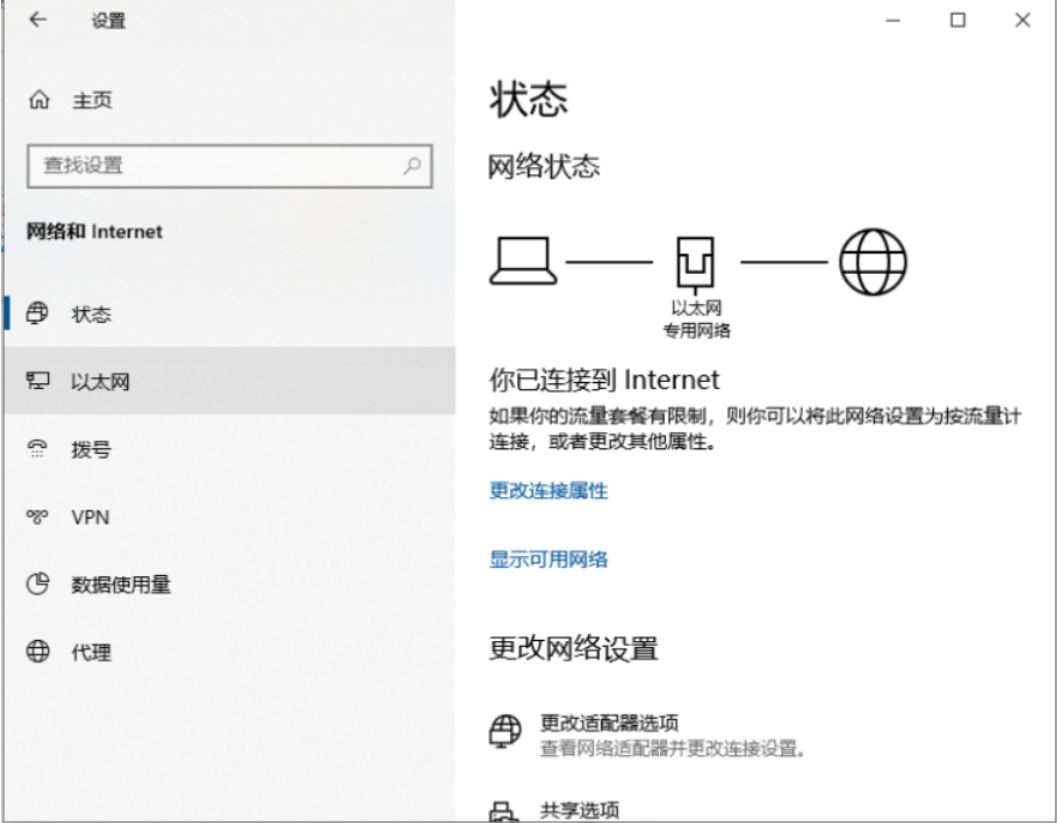
如何关闭防火墙
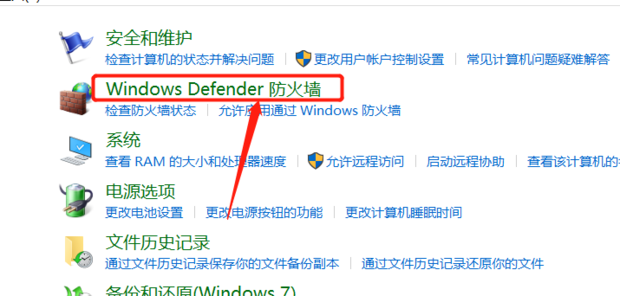
二、文章内容
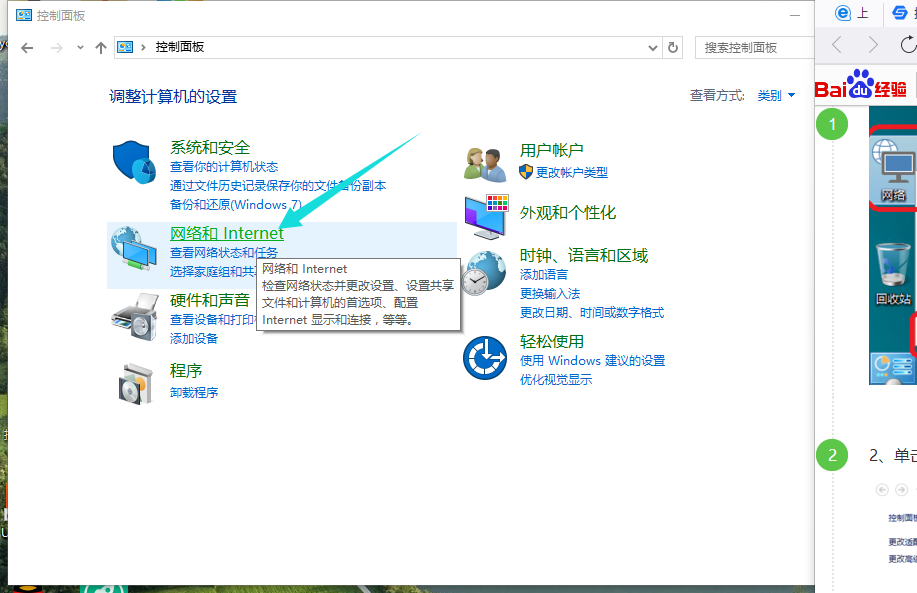
在计算机的日常使用中,防火墙是一个重要的安全措施,它能够保护计算机免受外部网络攻击。然而,在某些情况下,我们需要关闭防火墙,比如当我们需要连接到特定的网络或服务器时。那么,如何关闭防火墙呢?本文将详细介绍如何关闭常见的Windows和Mac OS系统中的防火墙。
一、Windows系统中的防火墙关闭方法
在Windows系统中,关闭防火墙的步骤如下:
- 打开“控制面板”。可以通过在开始菜单中搜索“控制面板”来找到它。
- 在控制面板中,找到并点击“系统和安全”选项。
- 在“系统和安全”页面中,点击“Windows Defender 防火墙”。
- 在弹出的窗口中,选择“启用或关闭Windows Defender 防火墙”选项。
- 在这里,你可以选择关闭防火墙或者只关闭特定网络类型的防火墙。选择“关闭Windows Defender 防火墙(不推荐)”选项后,点击“确定”即可关闭防火墙。
二、Mac OS系统中的防火墙关闭方法
在Mac OS系统中,关闭防火墙的步骤如下:
- 打开“系统偏好设置”。可以通过点击苹果菜单(Apple Menu)并选择“系统偏好设置”来打开它。
- 在系统偏好设置中,找到并点击“安全性与隐私”选项。
- 在“安全性与隐私”页面中,点击“防火墙”选项卡。
- 在这里,你可以看到当前防火墙的状态以及一些相关的设置选项。如果你想要关闭防火墙,需要先解锁设置(在页面左下角)。
- 解锁后,你会看到一个开关按钮,点击它即可关闭防火墙。
三、注意事项
- 关闭防火墙会降低计算机的安全性,增加受到网络攻击的风险。因此,在不需要连接到特定网络或服务器时,建议不要关闭防火墙。
- 如果你不确定是否需要关闭防火墙或者对操作有疑问,建议咨询专业的计算机技术人员或者查阅相关的技术文档。
- 如果你正在使用第三方安全软件,请确保你了解该软件的安全性和可靠性,并遵循其使用说明进行操作。
以上就是如何关闭Windows和Mac OS系统中的防火墙的详细步骤。希望对你有所帮助!
标签:
- 关键词: 防火墙
- 关闭方法
- Windows系统
- MacOS系统
- 安全性与隐私
- 控制面板
- 系统偏好设置
- 网络攻击
- 安全措施

